Die Materialbibliotheksverwaltung speichert Materialdaten in zentralen Datenbanken für alle Analysen. Sie enthält die Autodesk Simulation-Materialbibliothek, die Werte von Materialeigenschaften enthält, die aus standardmäßigen Konstruktionsreferenzen für eine Vielzahl häufig verwendeter Materialien stammen. Sie können auch mehrere benutzerdefinierte Materialbibliotheken aus Materialdaten erstellen, die Sie häufig verwenden.
Mit der Bibliotheksverwaltung können Sie die Materialien in jeder Bibliothek in Ordnern strukturieren, um sie leichter abrufen zu können. So können Sie beispielsweise alle Keramikmaterialien in einem Ordner, alle Kupfermaterialen in einem anderen Ordner usw. speichern.
So greifen Sie auf die Materialbibliotheksverwaltung zu:
- Klicken Sie in Autodesk Simulation auf den Befehl Extras
 Optionen
Optionen Materialbibliothek verwalten. Die Materialbibliotheksverwaltung wird angezeigt.
Materialbibliothek verwalten. Die Materialbibliotheksverwaltung wird angezeigt. - In diesem Dialogfeld können Sie Materialdaten anzeigen, die in der standardmäßigen Materialbibliothek oder in einer benutzerdefinierten Materialbibliothek gespeichert sind. Wählen Sie zum Beispiel die Registerkarte Autodesk Simulation-Materialbibliothek, und wählen Sie das Objekt AISI 1018 Stahl, kaltgezogen aus der Liste aus. Die Eigenschaften für das Material werden angezeigt (siehe Abbildung 1).
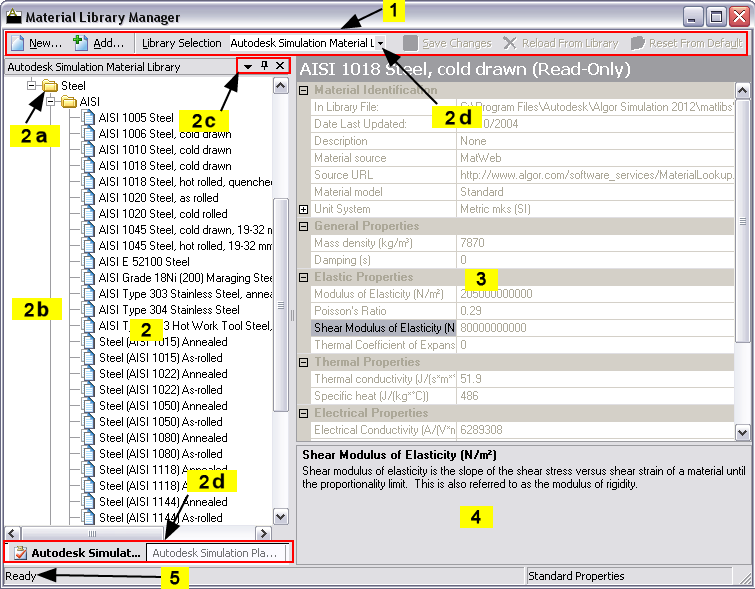
Abbildung 1: Materialbibliotheksverwaltung
Die Materialbibliotheksverwaltung weist folgende Abschnitte auf:
- Werkzeugleisten mit häufig verwendeten Befehlen.
- Der Browser (Strukturansicht), in dem die Liste der Bibliotheken und Materialien angezeigt wird. Der Browser ist in folgende Bereiche unterteilt:
- Materialkategorie (oder ein Ordner) wird für ähnliche Gruppen von Materialien verwendet.
- Liste der Materialien in jeder Kategorie (Ordner).
- Die Strukturansichts- oder Bibliotheks-Werkzeugleisten bestehen aus der Menü-Werkzeugleiste (
 ), der Werkzeugleiste für automatisches Ausblenden (
), der Werkzeugleiste für automatisches Ausblenden ( ) und der Werkzeugleiste Schließen (
) und der Werkzeugleiste Schließen ( ).
). - Die Registerkarten unten im Browser und das Dropdown-Menü Bibliotheksauswahl zeigen die verfügbaren Materialbibliotheken. Andere Bibliotheksdateien können vorhanden sein, sind jedoch nicht mit der Software verknüpft. Weitere Informationen finden Sie unter Anpassen einer Materialbibliothek im Abschnitt So greifen Sie auf vorhandene Materialbibliotheken zu.
- Das Eigenschaftenraster zeigt die Materialeigenschaften für das ausgewählte Material an und ermöglicht es Ihnen, sie zu ändern.
- Der Hilfebereich zeigt Meldungen und Beschreibungen für das ausgewählte Material an.
- Die Statusleiste gibt zusätzliche Erklärungen für die Befehle an, wenn Sie die Maus darüber ziehen.
Der Browser kann an vier Positionen angedockt werden: oben, unten, links oder rechts. Alle Browser können an eine neue Position gezogen werden, indem Sie mit der linken Maustaste auf die Titelleiste der Struktur (Objekt 2c) klicken, die Taste gedrückt halten und an eine neue Position ziehen. Mit der gleichen Technik, aber durch Ziehen einer einzelnen Registerkarte (Objekt 2d), kann der Browser einer jeden Bibliothek an eine andere Position verschoben werden. Wenn der Browser viel Platz auf dem Bildschirm einnimmt, kann er durch Klicken auf die Schaltfläche Automatisch ausblenden ( ) ausgeblendet werden. Wenn die Werkzeugleiste ausgeblendet ist, wird nur die Registerkarte der Bibliothek am Rand des Fensters angezeigt. Klicken Sie auf die Registerkarte, wird sie vorübergehend angezeigt, damit Sie ein Material auswählen können.
) ausgeblendet werden. Wenn die Werkzeugleiste ausgeblendet ist, wird nur die Registerkarte der Bibliothek am Rand des Fensters angezeigt. Klicken Sie auf die Registerkarte, wird sie vorübergehend angezeigt, damit Sie ein Material auswählen können.